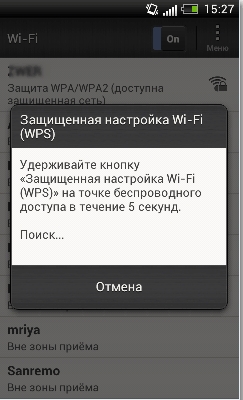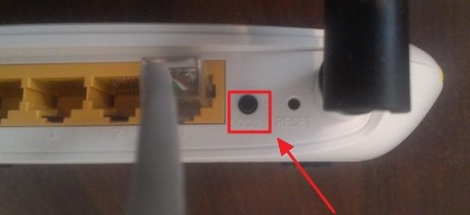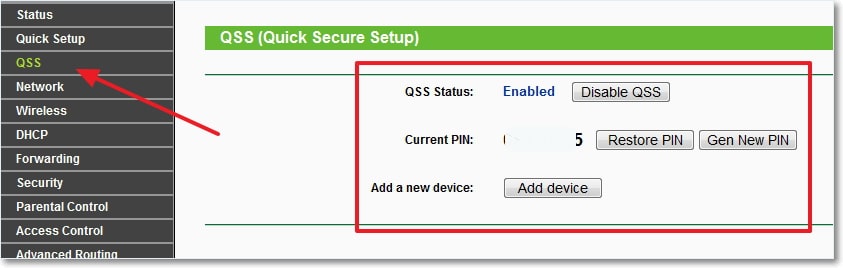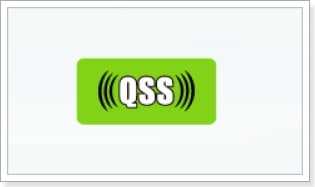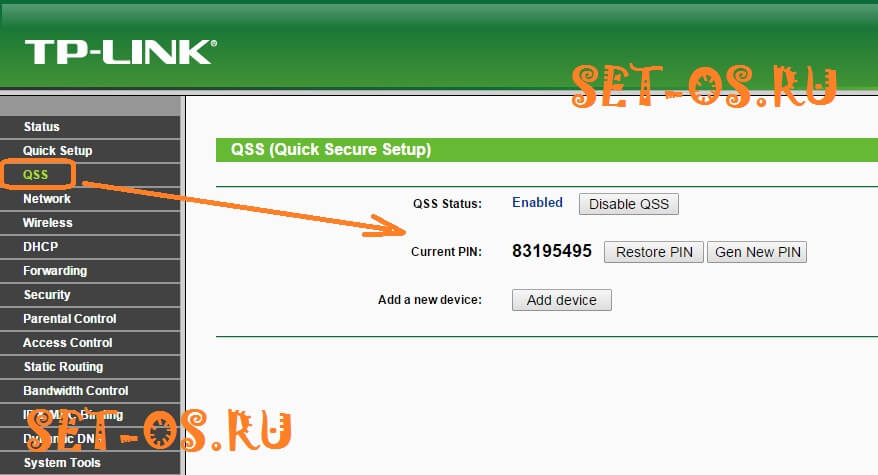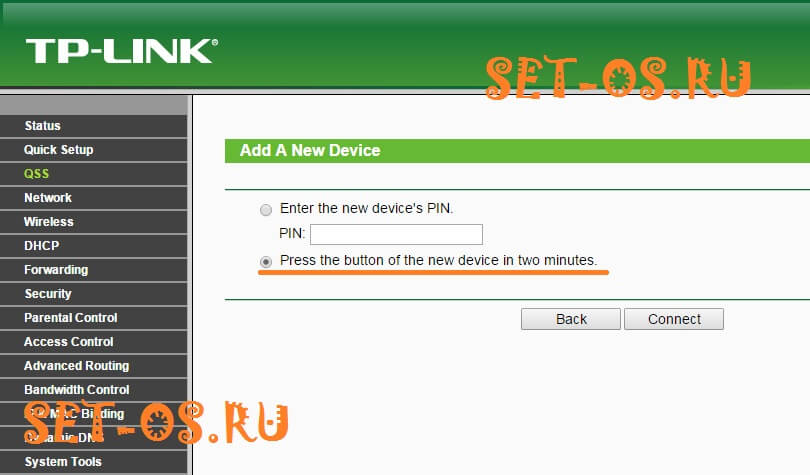Всем привет! И сегодня утром, пришло ещё одно интересное письмо с вопросом: «QSS на роутере TP-Link – что это, для чего нужно и как этим пользоваться?». И так для начала рассмотрим само сокращенно название «Q.S.S» или Quick Security Setup, что дословно можно перевести как «Быстрая настройка безопасности». Пока ничего не понятно, но если копать глубже, то окажется, что QSS – это тоже самое, что и WPS (Wi-Fi Protected Setup).
Вот WPS уже для многих должно быть известно, так как именно это название используется почти во всех роутерах, телевизорах, телефонах, принтерах и всех тех устройств, которые можно подключить к беспроводной сети.
WPS и QSS позволяет быстро подключить устройство к роутеру, без знания пароля. Вот вам пример, вы пришли к своему знакомому домой и попросили подключиться по Wi-Fi. Конечно же друг пароля не помнит, так как вводил его последний раз несколько лет назад. Но не беда, можно просто подключиться с помощью этой кнопки.
Содержание
- Как подключиться с помощью QSS
- Как отключить QSS в интернет-центре Tp-Link
- Задать вопрос автору статьи
Покажу на примере телефона и роутера. Но на деле таким образом можно подключить почти все устройства. На данное время почти все современные аппараты: телевизоры, планшеты, принтеры, ноутбуки – поддерживают эту функцию.
- На телефоне, как обычно включите Wi-Fi и зайдите в раздел, где будет отображаться все известные сети. Аналогично делаем это и на других устройствах.
- Теперь нажимаем на нужную беспроводную сеть и вас вопросят ввести пароль. На телефонах можно зайти в дополнительные настройки, чтобы подключиться по WPS – как я и говорил эта функция называется в других устройствах немного по-другому.
- Далее вы увидите короткую инструкцию для подключения. В моем случае мне нужно зажать кнопку QSS на 5 секунд. Но будьте аккуратны, так как в некоторых маршрутизаторах TP-Link QSS (WPS) кнопка также сопряжена с кнопкой Reset, которая при нажатии до 10 секунд, сбрасывает настройки интернет-центра до заводских. Кнопка QSS на роутере может находиться сзади, где порты рядом с кнопкой Reset.
- После этого подключение должно произойти.
Как отключить QSS в интернет-центре Tp-Link
Сразу скажу, что сама кнопка WPS или QSS никакой опасности не несет. То есть если даже нечаянно на неё нажать, подключиться другой человек не сможет. Так как сопряжение устройств происходит в короткое время и то, только при отправке запроса от первичного аппарата. Но есть небольшой минус в том, что по умолчанию помимо кнопочного подключения, можно подключиться с помощью простого PIN кода, который состоит исключительно из 8 цифр.
ПРИМЕЧАНИЕ! Дело в том, что QSS — это функция, которая есть только на старых роутерах TP-Link, со старой прошивкой. Сейчас на новой прошивке название заменили на WPS.
Поэтому при первой настройке – его вообще стоит отключать. Но я это говорю к тому, что эти 8 цифр, о которых я только что сказал – очень легко взломать перебором. Примерно за 2-3 часа можно взломать данное подключение. И без разницы – какой сложности стоит у вас пароль на Wi-Fi.
Поэтому всё же его стоит отключить. Для этого подключитесь к роутеру по Wi-Fi или по кабелю. Откройте любой браузер и в адресную строку вписываем 192.168.1.1 или http://tplinklogin.net. Далее вас попросят ввести логин и пароль от Web-интерфейса. Тут нужно вспомнить – какие данные вы вводили при первой настройке. Если его настраивали не вы, а работники провайдера, то звоним им и узнаем пароль.
Как только попадете туда находим слева раздел «QSS». Также он может находится внутри раздела «Wireless». Теперь, чтобы отключить просто нажимаем «Disable QSS». Также вы тут можете поменять PIN код или получить новый. После отключения, индикатор QSS или лампочка спереди маршрутизатора должна погаснуть.
Содержание
- Как включить, (отключить) QSS на роутере TP-Link?
- Как подключить устройство к Wi-Fi роутеру, с помощью технологии QSS?
- Чем угрожает использование технологии WPS (QSS)?
Привет! Решил сегодня рассказать о технологии WPS (QSS), так же расскажу для чего кнопка QSS на Wi-Fi роутере и как применить ее на практике. Мне кажется, что сейчас на все современных роутерах есть технология WPS (QSS), поэтому информация актуальна. В моем роутере TL-WR841N, да и вообще в роутерах TP-Link, эта функция называется QSS.
QSS, или WPS, это технология, которая позволяет полуавтоматически создавать беспроводное Wi-Fi соединение между роутером и устройством которое вы хотите подключить к сети.
Расшифровывается как:
WPS — Wi-Fi Protected Setup
QSS — Quick Security Setup
Теперь расписываю своими словами. Например к вам пришли гости, и они хотят подключится к вашей Wi-Fi сети. Что вы обычно делаете? Ищите свой пароль от Wi-Fi, затем нужно ввести его на устройстве и только так подключится. А технология QSS упрощает эту процедуру.
Вы просто на устройстве находите свою сеть, в дополнительных настройках выбираете WPS и нажимаете «Кнопка Puch» (у меня так в телефоне), затем нажимаете подключить, а на роутере нажимаем кнопку кнопку QSS. Устройства обмениваются PIN-кодом и подключаются друг к другу. Как видите все удобно, ничего вводить не нужно. Проверял у себя, все отлично работает.
Сейчас подробнее напишу:
- Как включить (отключить) QSS на роутере TP-Link.
- Как подключить устройство (телефон) к Wi-Fi роутеру, с помощью технологии QSS
- Чем угрожает использование технологии WPS (QSS).
Как включить, (отключить) QSS на роутере TP-Link?
Я когда писал статью по настройке TL-WR841N, то упоминал о кнопке QSS, на этом роутере выглядит она вот так:
Сразу, пока не забыл, хочу дать ответ тем, кто спрашивает: а если я нажму на эту кнопку QSS, то это значит, что все смогут подключаться к моему роутеру? Ответ нет, эта кнопка работает только когда вы ее нажали, и еще некоторое время после нажатия (не долго), а в этот момент подключаете телефон, или планшет. Процесс подключения и обмена PIN-кодом выполняется всего несколько секунд.
Функцию QSS, можно включить и отключить в настройках роутера. Сразу после настройки роутера, эта технология у меня была включена, да и сейчас работает. Для того, что бы включить, или отключить протокол QSS, или генерировать новый PIN-код, а так же для добавления нового устройства из панели управления роутером, нужно зайти в настройки роутера.
Я уже неоднократно писал как это сделать, наберите в адресной строке браузера адрес 192.168.1.1, введите логин и пароль для доступа к настройкам (по умолчанию admin и admin) и подтвердите вход.
Затем слева перейдите на вкладку «QSS», откроется страница «QSS (Quick Secure Setup)». Если у вас напротив QSS Status: стоит Enabled, то значит технология включена, что бы отключить QSS, нажмите кнопку «Disable QSS». И соответствен, если она отключена, то для включения нужно нажать кнопку «Enabled».
Как подключить устройство к Wi-Fi роутеру, с помощью технологии QSS?
Я покажу процесс подключения к роутеру с помощью технологии QSS, на примере роутера WR841N и телефона HTC One V.
Включаем на телефоне Wi-Fi, и ждем пока в списке появится наша сеть. Нажимаем на нее, и нам тут же телефон предложит ввести пароль. Но мы выбираем «Расширенные параметры», затем «WPS» и Кнопка «Push». В этот момент зажмите кнопку QSS на роутере, а на телефоне нажмите «Подключить». Собственно все, телефон подключится к роутеру, кнопку на роутере можно отпускать.
Чем угрожает использование технологии WPS (QSS)?
Есть уязвимости друзья, и есть опасность, что вашу сеть взломают через QSS. В принципе полностью защитить свою Wi-Fi сеть невозможно, но включение QSS только повышает риск взлома.
И мой вам совет, если вы редко подключаете новые устройства к своему роутеру, то лучше отключите протокол QSS, он вам же практически не нужен. Ну а если вы часто подключаете новые устройства, то пользуйтесь QSS и не думайте о плохом :), иногда проверяйте кто подключен к вашей Wi-Fi сети. Если вам с этой технологией удобно, то не стоит от нее отказываться. Удачи!
Понравилась статья? Оцените её:
Аббревиатура QSS расшифровывается как Quick Security Setup и переводится как «Быстрая настройка безопасности». Это фирменная технология, используемая на роутерах компании TP-Link. По сути — это всё так же технология WPS, только с незначительными изменениями.
Смысл функции QSS заключается в упрощении настройки безопасной сети и подключения к ней периферийных устройств. Пользоваться ей очень просто. Благодаря этой технологии, пользователю не нужно влазить в дебри настроек Wi-Fi роутера, а просто нужно нажать одноименную кнопку сначала на роутере, а затем и на подключаемом устройстве. Второй вариант авторизации — это ввод ПИН-кода, посмотреть который можно в наклейке на корпусе. Большой плюс такого варианта в том, что если у Вас не была сконфигурирована сеть Wi-Fi, то после ввода ПИН у Вас запуститься специальный мастер, в котором можно прописать имя создаваемой сети и пароль к ней.
Как настроить QSS?!
Для настройки этой функции на маршрутизаторе, надо сначала зайти в его веб-интерфейс через http://192.168.1.1 (192.168.0.1) и зайти в раздел «QSS»:
В поле «Current PIN» Вы можете увидеть текущий ПИН-код. На подключаемом ноутбуке или планшете для подключения к сети Wi-Fi. достаточно всего лишь ввести его в окно запроса ключа сети.
Если же Вы хотите подключить устройство с помощью кнопки, то в веб-интерфейсе надо нажать кнопку «Add Device» («Добавить устройство»). Откроется вот такая страница:
Ставим галочку «Press the button of the new device in two minutes» и кликаем на «Connect». Теперь на том устройстве, что будем подключать, надо нажать кнопку QSS или WPS и дождаться его подключения к Вай-Фай.
Как отключить QSS?!
Для этого надо всего лишь нажать кнопку «Disable QSS» в веб-интерфейсе роутера. После этого функция станет неактивна и подключение будет осуществляться как обычно — с помощью ключа безопасности.
QSS або WPS — стандарт (и одноимённый протокол) полуавтоматического создания беспроводной сети Wi-Fi, созданный Wi-Fi Alliance. Официально запущен 8 января 2007 года.
WPS — Wi-Fi Protected Setup
QSS — Quick Security Setup
В роутерах компании TP-Link функция называется QSS (Quick Security Setup) и выполняет аналогичные функции. Доступна авторизация по PIN-коду.
Целью протокола WPS является упрощение процесса настройки беспроводной сети, поэтому изначально он назывался Wi-Fi Simple Config. Протокол призван оказать помощь пользователям, которые не обладают широкими знаниями о безопасности в беспроводных сетях, и как следствие, имеют сложности при осуществлении настроек. WPS автоматически обозначает имя сети и задает шифрование, для защиты от несанкционированного доступа в сеть, при этом нет необходимости вручную задавать все параметры.
Уязвимость WPS
В декабре 2011 Стефан Фибёк (англ. Stefan Viehböck) и Крейг Хеффнер (англ. Craig Heffner) рассказали о серьёзных прорехах в протоколе WPS. Оказалось, что если в точке доступа активирован WPS c PIN (который по умолчанию включен в большинстве роутеров), то подобрать PIN-код для подключения можно за считанные часы!
Маршрутизатор TP-LINK TL-WR741ND: На его корпусе есть кнопка QSS. Меня интересует зачем она нужна?
Кнопка нужна только для автоматической передачи ключа шифрования клиентскому устройству с такой же функцией, нажали на точке, потом на клиенте, они договорились о wpa ключе между собой, на этом все.
Быстрая настройка безопасности QSS:
Чтобы начать, просто нажмите кнопку «QSS» на беспроводном маршрутизаторе, затем нажмите кнопку «QSS» или введите PIN код устройства в беспроводном клиенте, после чего автоматически будут установлено безопасное соединение WPA. Данная настройка безопасности не только осуществляется быстрее обычных установок, но и удобнее в использовании, так как Вам больше не надо запоминать пароль.
Как взломать маршрутизатор
Например, если у вас TP-LINK TL-WR741ND, то вам надо поставить с диска, который идет с ровтером специальное ПО. Посмотреть на маршрутизаторе на задней стенке PIN код например 50688074, и нажать кнопку QSS, и в течение 5 минут на компьютере запустить ПО с диска и ввести PIN код.
Как этого бага избавиться
Зайти в настройки ровтера и отключить функцию QSS.
PIN-код состоит из восьми цифр — следовательно, существует 108 (100’000’000) вариантов для подбора. Однако количество вариантов можно существенно сократить. Дело в том, что последняя цифра PIN-кода представляет собой некую контрольную сумму, которая высчитывается на основании семи первых цифр. В итоге получаем уже 107 (10’000’000) вариантов. Уязвимость протокола позволяет разделить пин-код на две части, 4 и 3 цифры и проверять каждую, на валидность отдельно. Следовательно получаем 104 (10’000) вариантов для первой половины и 103 (1000) для второй. В итоге, всего лишь 11’000 вариантов для полного перебора, что в ~910 раз меньше.
Защита от взлома
Защититься от атаки можно пока одним способом — отключить QSS WPS в настройках роутера. Правда, сделать это возможно далеко не всегда. Поскольку уязвимость существует не на уровне реализации, а на уровне протокола. Самое большее, что могут сделать производители, выпустить прошивку позволяющую вводить таймаут на блокировку пользователя, например, после 5 неудачных попыток ввода PIN-кода, что усложнит брутфорс и увеличит время подбора идентификатора, злоумышленником. Другой путь — использовать в PIN не только цифры, но и буквы.
источник:
На многих, если не на всех современных Wi-Fi роутерах присутствует кнопка WPS (или QSS), но далеко не все пользователи знают зачем нужна эта кнопка и что она вообще делает. Поговорим сегодня немного о технологии WPS (QSS) и о том как она применяется на практике.
WPS (Wi-Fi Protected Setup) или QSS (Quick Security Setup) – это технология, позволяющая полуавтоматически подключать ваше устройство (если оно поддерживает эту технологию) к Wi-Fi роутеру, а точнее к беспроводной сети создаваемой этим роутером.
То есть если к вам пришли гости, и они хотят подключить свой телефон к вашей Wi-Fi сети, то вам в обычной ситуации приходится вспоминать свой пароль на доступ к беспроводной сети и вводить этот пароль в гостевой телефон. А вот если использовать технологию QSS, то процедура намного упрощается.
Вы просто на подключаемом устройстве находите свою в списке свою беспроводную сеть, в ее дополнительных настройках выбираете пункт WPS и нажимаете «Кнопку Puch», затем нажимаете кнопку «Подключить», а на своем роутере нажимаете и держите несколько секунд кнопку QSS.
Устройства обмениваются PIN-кодом и после этого подключаются друг к другу. Получается намного удобнее, т. к. никакие пароли вводить не нужно. Если вы нажмете кнопку QSS, то это еще не означает, что теперь все смогут подключаться к вашему роутеру.
Кнопка работает только несколько секунд в тот момент когда вы ее держите, а в это время подключаете телефон или какое-то другое беспроводное устройство. Если просто нажать кнопку, то обмениваться PIN-кодом роутеру будет не с кем.
Функция QSS включается и отключается в настройках роутера. Как правило, по умолчанию она включена. Если вы хотите включить, или отключить протокол QSS, а также сгенерировать новый PIN-код или добавить новое устройство из панели управления роутером, нужно зайти в эту самую панель управления роутера.
Для роутеров TP-Link – наберите в адресной строке браузера адрес 192.168.1.1, для роутеров D-Link и Zyxel адрес будет 192.168.0.1 затем введите логин и пароль для доступа к настройкам (по умолчанию admin и admin) и заходите в настройки. Здесь вы можете найти раздел WPS или QSS и сделать необходимые настройки.